第118回.ファイル操作Ⅱ(Print #)
VBAでファイル(CSV等)を扱う時は、
最初に、ファイルを開き、
その後に、読込み書込みを行い、
最後に、ファイルを閉じます。
Print # ステートメント
| filenumber | 必ず指定します。 任意のファイル番号を指定します。 OpenステートメントやCloseステートメントで指定するファイル番号と一致させます。 |
||||||||
| outputlist | 省略可能です。 出力する式や数式または文字列式を指定します。 [{Spc(n) | Tab[(n)]}] [expression] [charpos]
|
引数 outputlist を省略し引数 filenumber の後ろに区切り記号だけを指定すると、ファイルに空白行を出力します。
ブール型 (Boolean) のデータは、True または False という文字列で出力されます。
日付型 (Date) のデータは、コントロール パネルで設定した短い形式で書き込まれます。
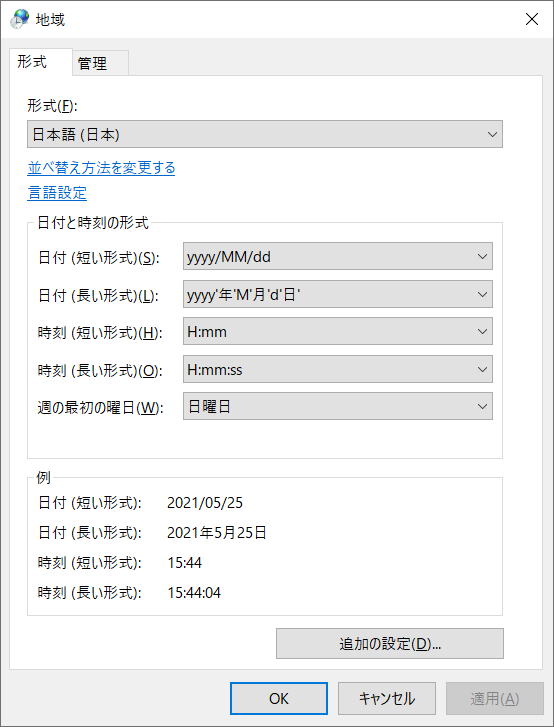
Print # ステートメントの使用例
Sub sample()
Dim i As Long
Dim FileNumber
FileNumber = FreeFile
Open "C:\TEST.txt" For Output As #FileNumber
For i = 1 To Cells(Rows.Count, 1).End(xlUp).Row
Print #FileNumber, Cells(i, 1)
Next
Close #FileNumber
End Sub
上記では、ワークシートのA列のデータを、
テキストファイル"C:\TEST.txt"に書き出しています。
このVBAサンプルのように、FreeFile関数を使用して次に使用可能なファイル番号を取得するようにした方がより安全です。
同じテーマ「マクロVBA入門」の記事
第119回.ファイルシステムオブジェクト(FileSystemObject)
新着記事NEW ・・・新着記事一覧を見る
ブール型(Boolean)のis変数・フラグについて|VBA技術解説(2024-04-05)
テキストの内容によって図形を削除する|VBA技術解説(2024-04-02)
ExcelマクロVBA入門目次|エクセルの神髄(2024-03-20)
VBA10大躓きポイント(初心者が躓きやすいポイント)|VBA技術解説(2024-03-05)
テンキーのスクリーンキーボード作成|ユーザーフォーム入門(2024-02-26)
無効な前方参照か、コンパイルされていない種類への参照です。|エクセル雑感(2024-02-17)
初級脱出10問パック|VBA練習問題(2024-01-24)
累計を求める数式あれこれ|エクセル関数応用(2024-01-22)
複数の文字列を検索して置換するSUBSTITUTE|エクセル入門(2024-01-03)
いくつかの数式の計算中にリソース不足になりました。|エクセル雑感(2023-12-28)
アクセスランキング ・・・ ランキング一覧を見る
1.最終行の取得(End,Rows.Count)|VBA入門
2.セルのコピー&値の貼り付け(PasteSpecial)|VBA入門
3.RangeとCellsの使い方|VBA入門
4.ひらがな⇔カタカナの変換|エクセル基本操作
5.繰り返し処理(For Next)|VBA入門
6.変数宣言のDimとデータ型|VBA入門
7.ブックを閉じる・保存(Close,Save,SaveAs)|VBA入門
8.並べ替え(Sort)|VBA入門
9.セルのクリア(Clear,ClearContents)|VBA入門
10.Findメソッド(Find,FindNext,FindPrevious)|VBA入門
このサイトがお役に立ちましたら「シェア」「Bookmark」をお願いいたします。
記述には細心の注意をしたつもりですが、
間違いやご指摘がありましたら、「お問い合わせ」からお知らせいただけると幸いです。
掲載のVBAコードは動作を保証するものではなく、あくまでVBA学習のサンプルとして掲載しています。
掲載のVBAコードは自己責任でご使用ください。万一データ破損等の損害が発生しても責任は負いません。
